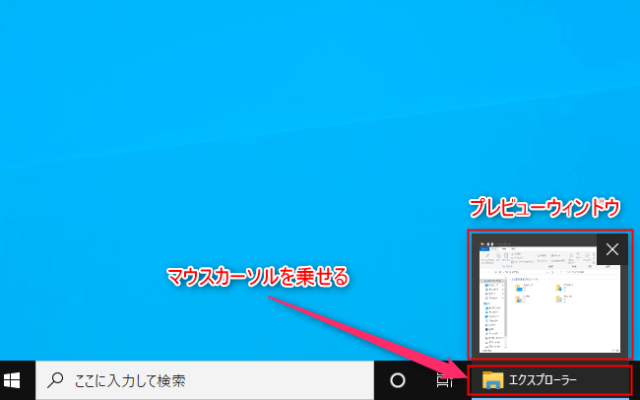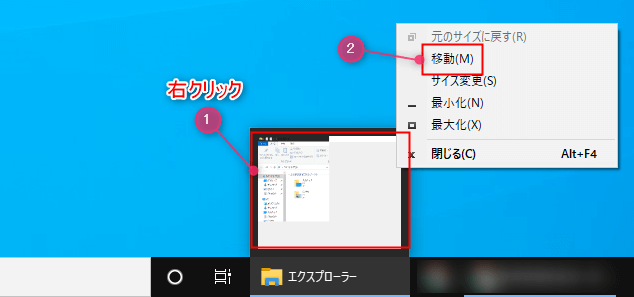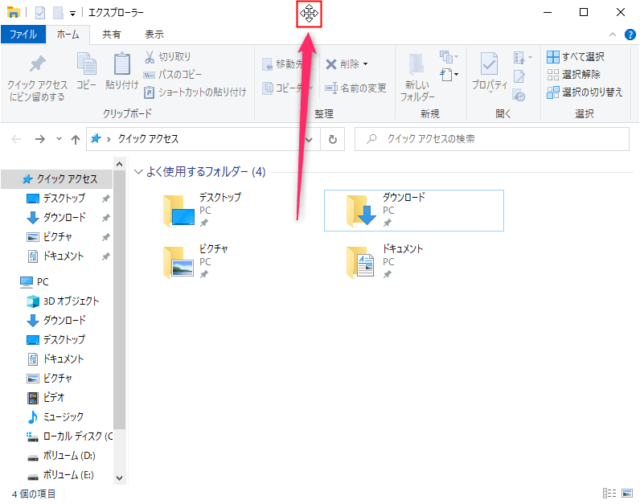Windows10で画面外に移動したウィンドウの戻し方を紹介します。
まれにアプリやブラウザなどのウィンドウが画面外に移動してしまうことがあります。
特に複数モニターを利用している場合に起こりやすいトラブルですが、簡単に元に戻すことが可能です。
タスクバーから移動を使う
画面外に行ってしまったウィンドウでも、タスクバーには表示されています。
タスクバーで画面外に移動したウィンドウのアイコンにマウスを合わせます。
クリックはせず、1秒ほどマウスカーソルを乗せるとプレビューウィンドウが表示されます。
プレビューウィンドウが表示されたらプレビューウィンドウを右クリックして「移動」をクリックします。
※最小化していると「移動」を選択できません。選択できない場合は一度タスクバーで画面外に移動したウィンドウのアイコンをクリックしてアクティブにしてください。
十字キーのいずれかを一回押すとマウスで掴んだ状態になるので、マウスを動かして画面内に戻してください。
画面外なので見えませんが、実際にはマウスカーソルが下画像の様になっている状態です。
マウスで上手くウィンドウが掴めず移動できない場合は十字キーで動かしましょう。
十字キー(←↑↓→)を使ってウィンドウを移動させて画面内に戻します。
ショートカットキーで移動を使う
タスクバーで移動させたいウィンドウをアクティブにして「Altキー + スペースキー」を押します。
次に「Mキー」を押します。
※画面外でメニューを開いて移動を選択しています。
※最小化の状態では機能しないため、移動させたいウィンドウをアクティブにしてください。(タスクバーからアイコンをクリック)
十字キーのいずれかを一回押すとマウスで掴んだ状態になるので、マウスを動かして画面内に戻してください。
画面外なので見えませんが、実際にはマウスカーソルが下画像の様になっている状態です。
マウスで上手くウィンドウが掴めず移動できない場合は十字キーで動かしましょう。
十字キー(←↑↓→)を使ってウィンドウを移動させて画面内に戻します。
スナップ機能を使う
スナップ機能が有効か確認してください。
有効にしたら以下のショートカットキーで画面を移動できます。
Windowsキー + 十字キー
※最小化の状態では機能しないため、移動させたいウィンドウをアクティブにしてください。(タスクバーからアイコンをクリック)
入力した十字キーによってどこに移動するかが決まります。
↑↓だと画面の上下半分、←→だと画面の左右半分にウィンドウが表示されます。